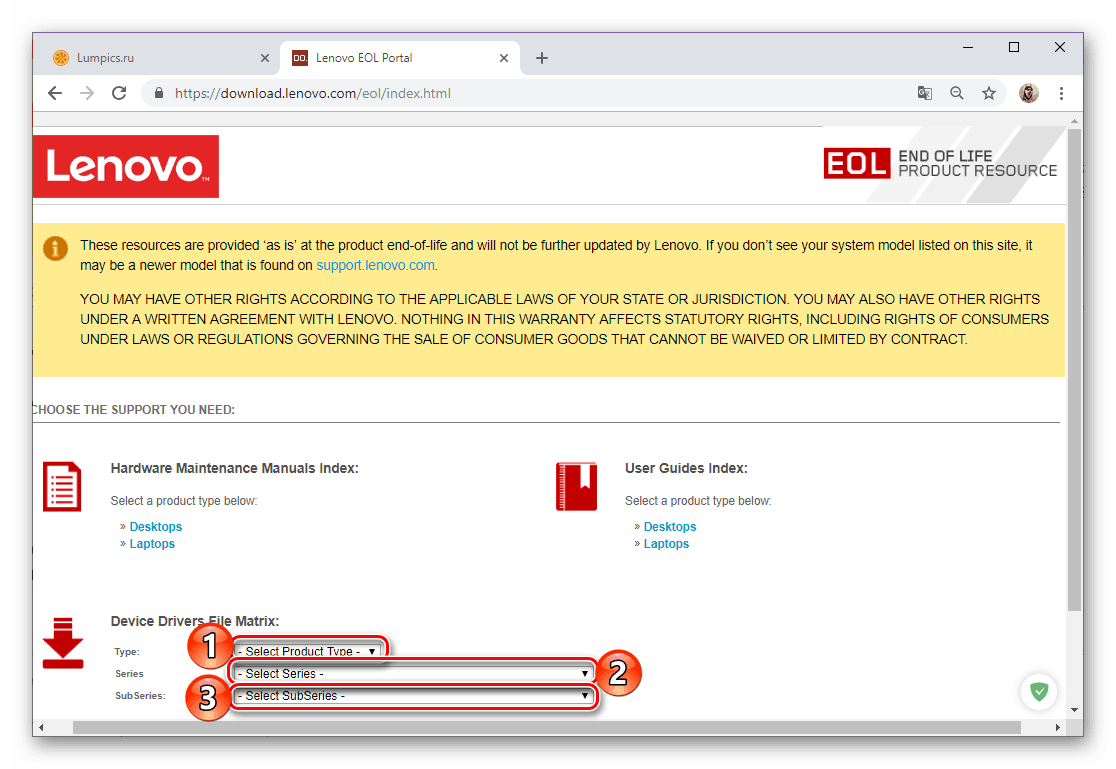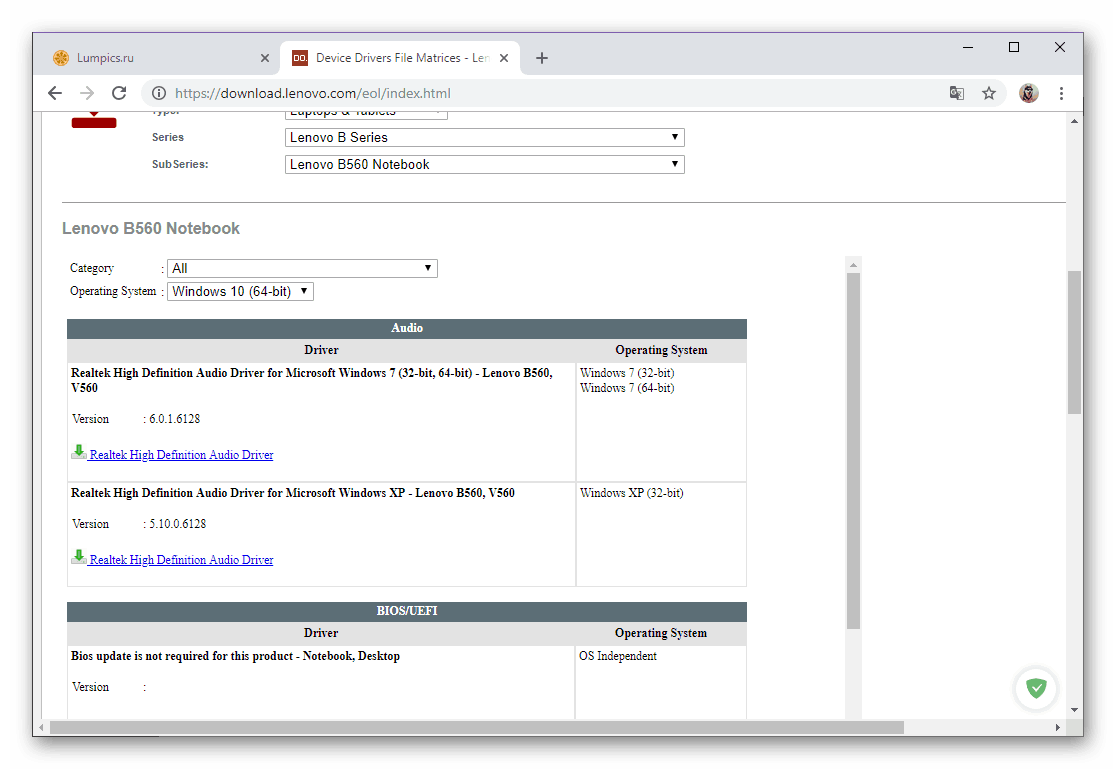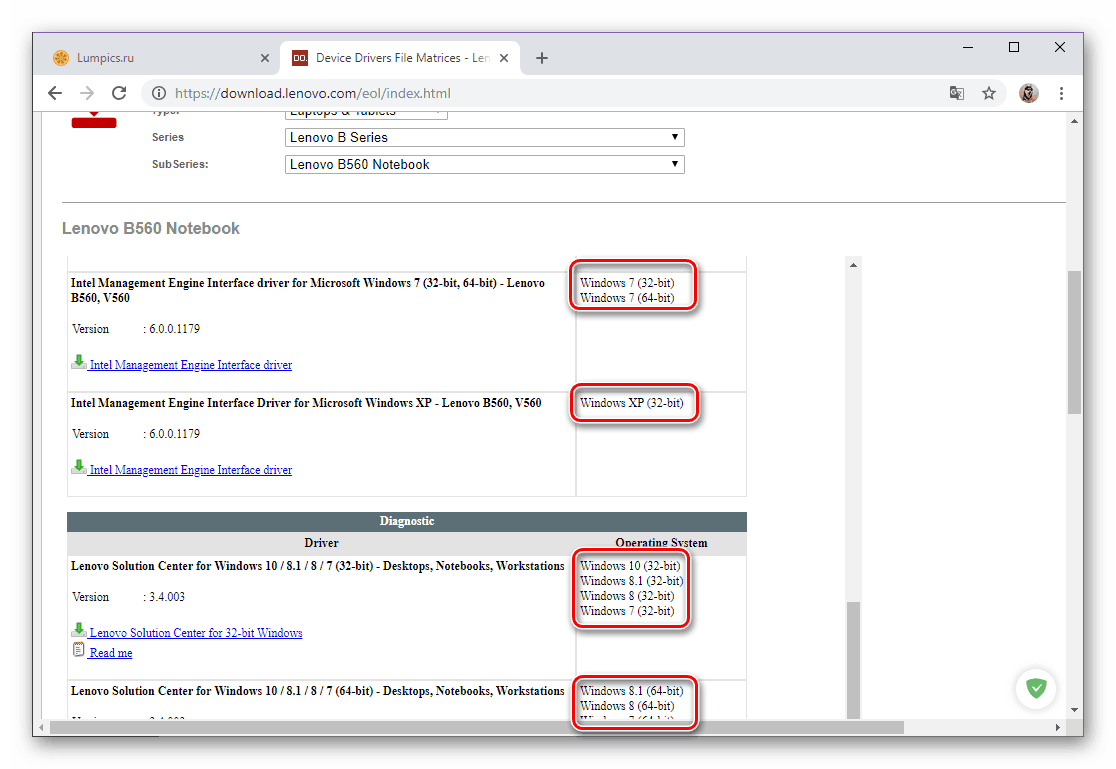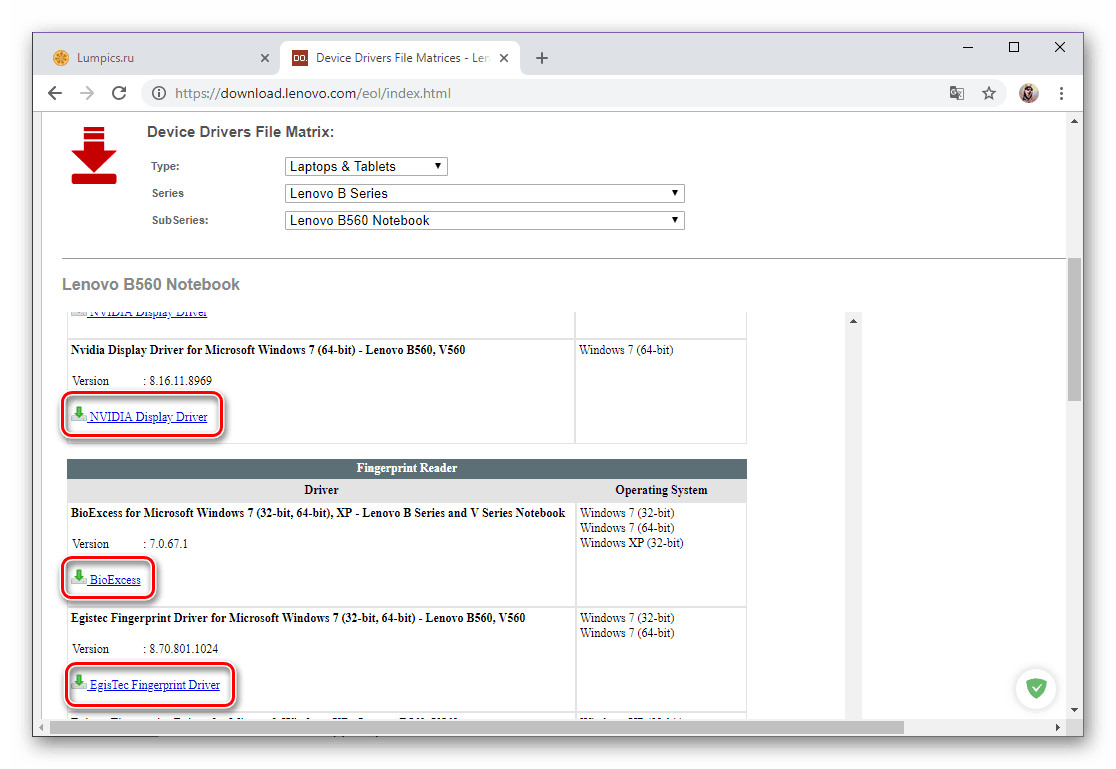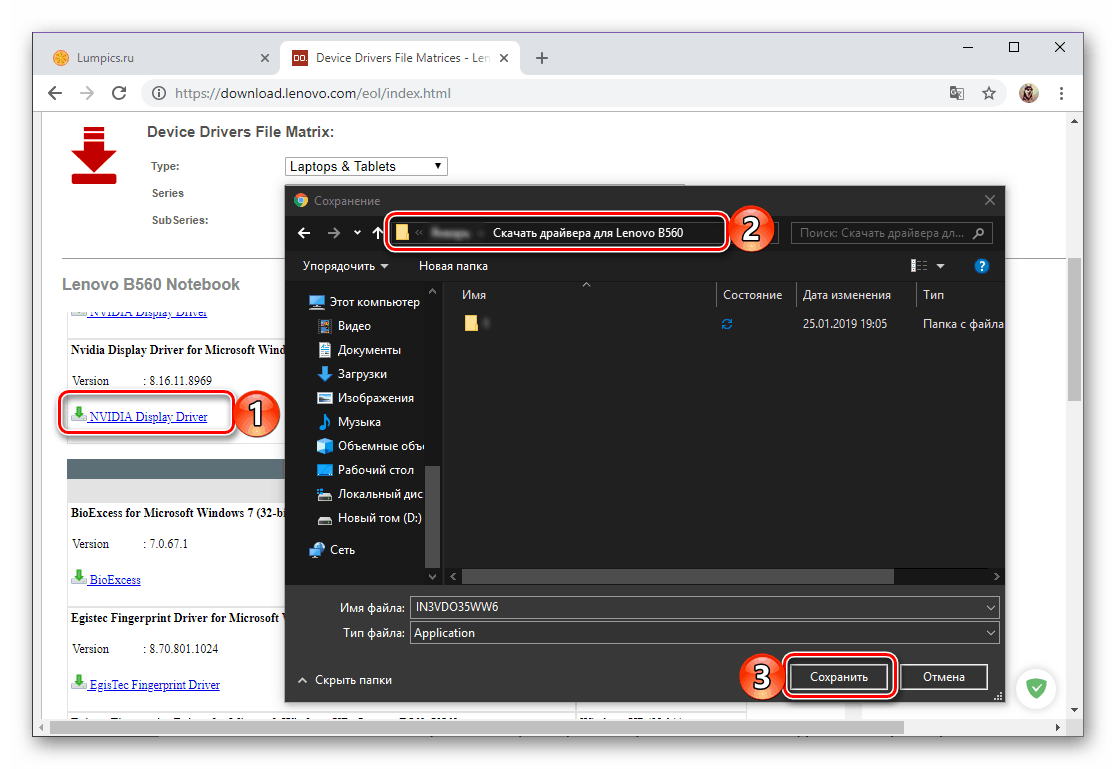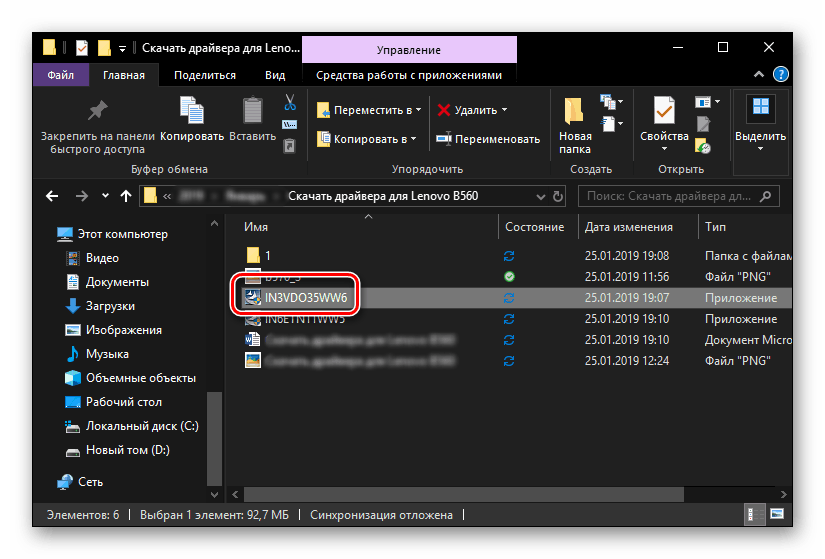تحميل برامج تشغيل للكمبيوتر المحمول Lenovo B560
لكي تتفاعل مكونات أجهزة الكمبيوتر أو الكمبيوتر المحمول بشكل صحيح مع جزء البرامج - نظام التشغيل - هناك حاجة إلى برامج التشغيل. اليوم سنحدد مكان العثور عليها وكيفية تنزيلها على كمبيوتر محمول Lenovo B560.
المحتوى
تحميل برامج تشغيل لينوفو B560
هناك عدد غير قليل من المقالات على موقعنا حول العثور على برامج التشغيل وتحميلها على أجهزة الكمبيوتر المحمولة Lenovo. ومع ذلك ، بالنسبة للنموذج B560 ، ستكون خوارزمية الإجراءات مختلفة قليلاً ، على الأقل إذا تحدثنا عن الطرق المقترحة من قبل الشركة المصنعة ، لأنها غير متوفرة على الموقع الرسمي للشركة. لكن لا ينبغي لك أن تشعر باليأس - فهناك حل ، ولا حتى حل واحد.
انظر أيضا: كيفية تنزيل برامج تشغيل للكمبيوتر المحمول Lenovo Z500
الطريقة 1: صفحة دعم المنتج
في صفحة الدعم لمنتجات Lenovo "القديمة" ، والرابط الموضح أدناه ، يتم توفير المعلومات التالية: "يتم توفير هذه الملفات" كما هي "، ولن يتم تحديث إصداراتها في المستقبل". ضع ذلك في الاعتبار عند تنزيل برامج التشغيل الخاصة بـ Lenovo B560. سيكون أفضل حل هو تنزيل جميع مكونات البرامج المتوفرة في هذا القسم ، متبوعة باختبار أدائها على وجه التحديد في نظام التشغيل الخاص بك ، وكذلك شرح السبب.
انتقل إلى صفحة دعم منتجات Lenovo
- في كتلة مصفوفة برامج تشغيل الأجهزة ، الموجودة في المنطقة السفلية من الصفحة ، حدد نوع المنتج وسلسلته وسلسلة فرعية. بالنسبة إلى Lenovo B560 ، يجب تحديد المعلومات التالية:
- أجهزة الكمبيوتر المحمولة والأجهزة اللوحية
- Lenovo B Series
- لينوفو B560 الكمبيوتر المحمول.
![لينوفو B560 صفحة الدعم الفني للكمبيوتر المحمول]()
- بعد تحديد القيم الضرورية في القوائم المنسدلة ، قم بتمرير الصفحة لأسفل قليلاً - ستظهر لك قائمة بجميع برامج التشغيل المتاحة. ولكن قبل البدء في تنزيلها ، في حقل "نظام التشغيل" ، حدد إصدار Windows وعمق البت المثبت على الكمبيوتر المحمول.
![البحث عن برامج تشغيل لإصدار معين من Windows على كمبيوتر محمول Lenovo B560]()
ملاحظة: إذا كنت تعرف بالضبط البرامج التي تحتاج إليها والتي لا تريدها ، يمكنك تصفية قائمة النتائج في قائمة الفئة .
- على الرغم من حقيقة أننا في الخطوة السابقة أشرنا إلى نظام التشغيل ، فإن صفحة التنزيل ستعرض برامج التشغيل لجميع إصداراتها. والسبب في ذلك هو أن بعض مكونات البرامج ليست مصممة ببساطة لنظام التشغيل Windows 10 و 8.1 و 8 وتعمل فقط على XP و 7.
![اختيار السائقين وتحميلها إلى جهاز كمبيوتر محمول لينوفو B560]()
إذا كان هناك "عشرة" أو "ثمانية" مثبتة على Lenovo B560 ، فستضطر إلى تحميل برامج التشغيل ، بما في ذلك "السبعة" ، إذا كانت متوفرة فقط ، ثم تحقق من تشغيلها.![إصدارات أنظمة التشغيل المتوافقة مع برامج التشغيل على Lenovo B560]()
تحت اسم كل عنصر هناك رابط ، النقر على الذي يبدأ تنزيل ملف التثبيت.![روابط لتحميل برامج التشغيل لأجهزة الكمبيوتر المحمول Lenovo B560]()
في النافذة المفتوحة لـ "مستكشف النظام " ، حدد المجلد الخاص ببرنامج التشغيل وانقر فوق الزر "حفظ" .![تحديد مسار تنزيل برامج التشغيل على كمبيوتر محمول Lenovo B560]()
قم بتنفيذ نفس الإجراء مع جميع مكونات البرامج الأخرى. - عند اكتمال عملية التنزيل ، انتقل إلى مجلد برنامج التشغيل وقم بتثبيتها.
![مجلد مع السائقين المحفوظة للكمبيوتر المحمول لينوفو B560]()
هذا الأمر ليس أكثر صعوبة من أي برامج أخرى ، خاصة وأن بعضها مثبت في الوضع التلقائي. الحد الأقصى المطلوب منك هو قراءة مطالبات "معالج التثبيت" والانتقال من خطوة إلى خطوة. عند الانتهاء من الإجراء بالكامل ، تأكد من إعادة تشغيل الكمبيوتر المحمول.
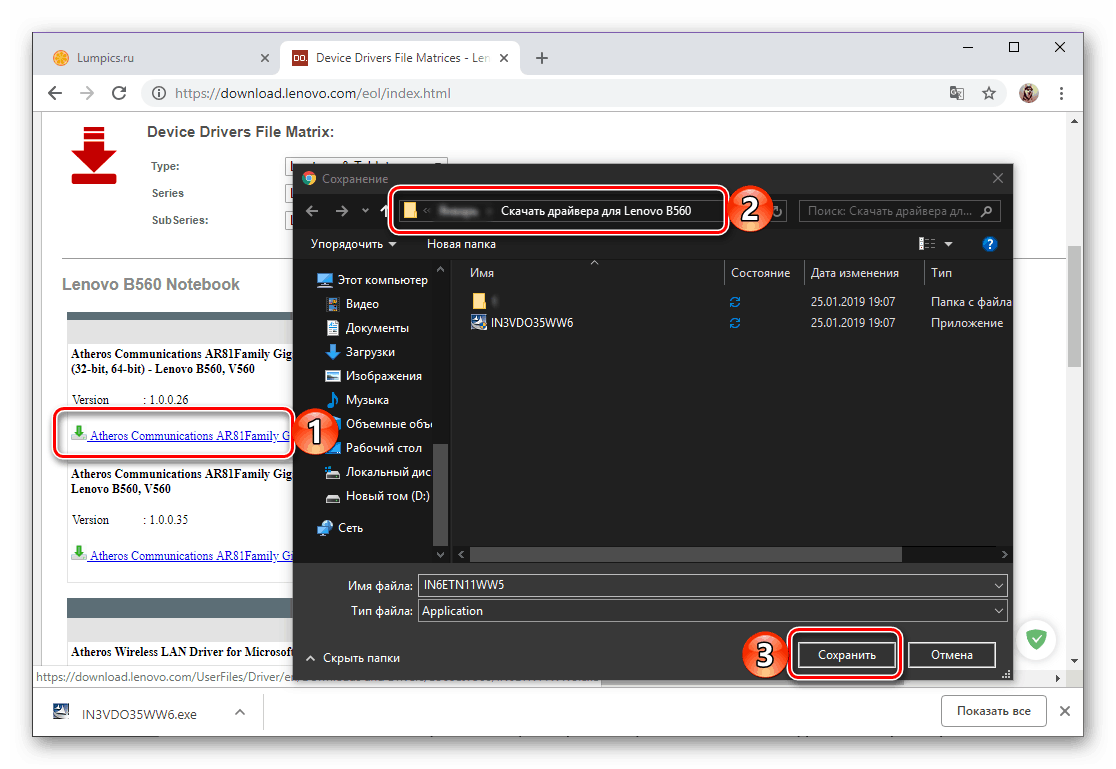
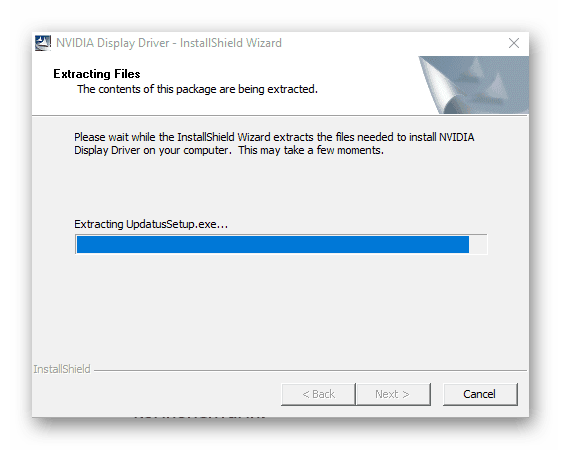
نظرًا لأن هناك احتمالًا أن تختفي لينوفو B560 قريبًا من قائمة المنتجات المدعومة ، فإننا ننصح بحفظ برامج التشغيل ليتم تنزيلها على قرص (وليس نظام) أو محرك أقراص محمول ، بحيث يمكنك الوصول إليها دائمًا إذا لزم الأمر.
الطريقة 2: برامج الجهات الخارجية
توجد أيضًا طريقة أبسط وأكثر ملاءمة لتنزيل برامج التشغيل وتثبيتها على Lenovo B560 عن تلك التي راجعناها أعلاه. وهو يتألف من استخدام حلول برمجية متخصصة يمكنها فحص الجهاز ، وهو في حالتنا كمبيوتر محمول ، ونظام التشغيل الخاص به ، ومن ثم يقوم بتنزيل كافة برامج التشغيل الضرورية وتثبيتها تلقائيًا. يوجد على موقعنا مقال منفصل مخصص لمثل هذه البرامج. بعد مراجعتها ، يمكنك اختيار الشخص المناسب لنفسك. 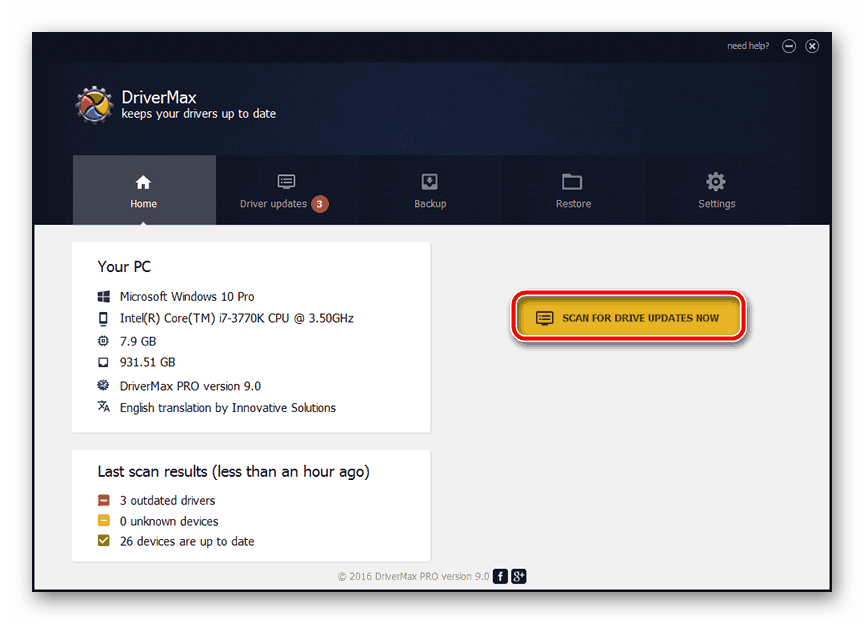
مزيد من التفاصيل: تطبيقات للتثبيت التلقائي للسائقين
بالإضافة إلى مراجعة الوظيفة مباشرة ، قام مؤلفونا بتجميع أدلة خطوة بخطوة حول استخدام برنامجين رائدين في هذا الجزء من البرنامج. كيف حل Driverpack هكذا و دريفيرماكس يمكن بسهولة التعامل مع مهمة العثور على برامج تشغيل للكمبيوتر المحمول طراز B560 من لينوفو وتثبيتها ، وكل ما هو مطلوب منك هو تشغيل نظام المسح الضوئي والتعرف على نتائجها وتأكيد التنزيل والتثبيت. 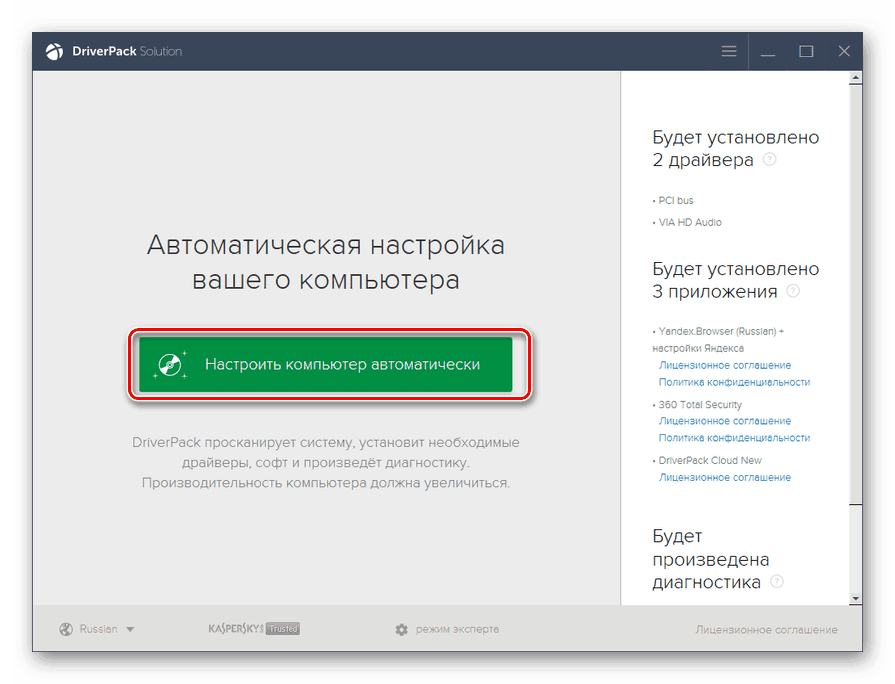
قراءة المزيد: باستخدام حل Driverpack و دريفيرماكس لتثبيت برامج التشغيل
الطريقة الثالثة: معرف الجهاز
إذا كنت لا تثق بالبرامج من مطوري الطرف الثالث وتفضل التحكم في تثبيت البرنامج ، فإن أفضل حل هو البحث عن برامج التشغيل بشكل مستقل. ليس عليك التصرف عشوائياً إذا حصلت أولاً على معرف مكونات الأجهزة الخاصة بـ Lenovo B560 ، ثم اطلب المساعدة من إحدى خدمات الويب. حول المكان الذي يتم فيه تحديد الهوية والمواقع التي يجب أن يتم تناولها مع هذه المعلومات ، يتم وصفها في المقالة التالية. 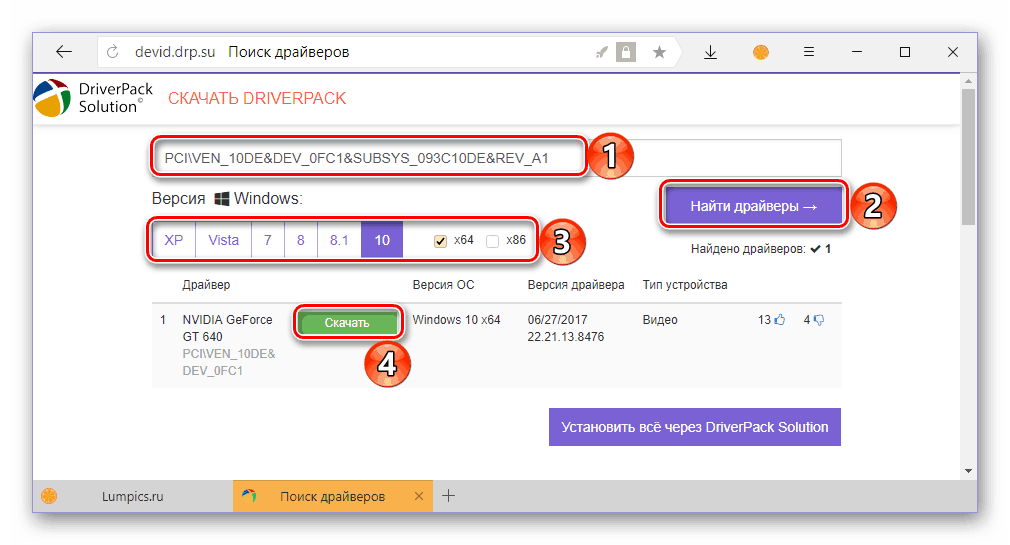
مزيد من التفاصيل: البحث عن برامج التشغيل حسب معرف الجهاز
الطريقة الرابعة: مجموعة أدوات نظام التشغيل
يمكنك تثبيت برامج التشغيل الضرورية أو تحديث برامج التشغيل القديمة مباشرة في بيئة نظام التشغيل ، أي دون زيارة مواقع ويب واستخدام برامج جهة خارجية. يساعدك " إدارة الأجهزة" ، المكون الأساسي لكل إصدار من Windows. إذا كنت تريد معرفة الخطوات المطلوبة لتنزيل برامج التشغيل وتثبيتها على كمبيوتر محمول Lenovo B560 ، فما عليك سوى قراءة المادة أدناه واتباع التوصيات المقترحة فيها. 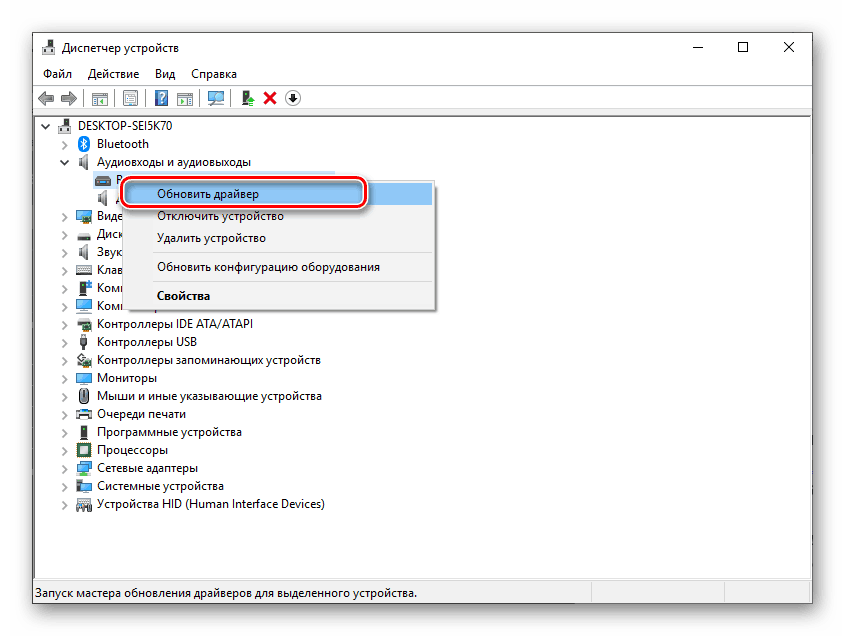
مزيد من التفاصيل: تحديث وتثبيت برامج التشغيل من خلال "إدارة الأجهزة"
استنتاج
عاجلاً أم آجلاً ، سيتم إنهاء الدعم الرسمي للكمبيوتر المحمول B560 ، وبالتالي فإن الطريقة الثانية و / أو الثالثة ستكون أفضل طريقة لتنزيل برامج التشغيل الخاصة به. في هذه الحالة ، يوفر الأول والثالث مفيدًا في حالة جهاز كمبيوتر محمول معين القدرة على حفظ ملفات التثبيت لمزيد من الاستخدام.